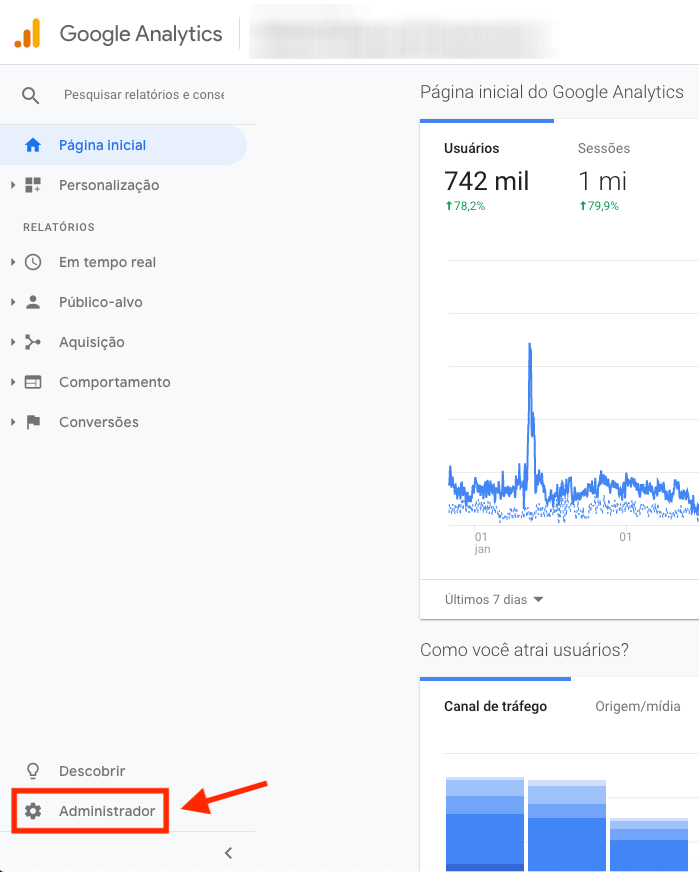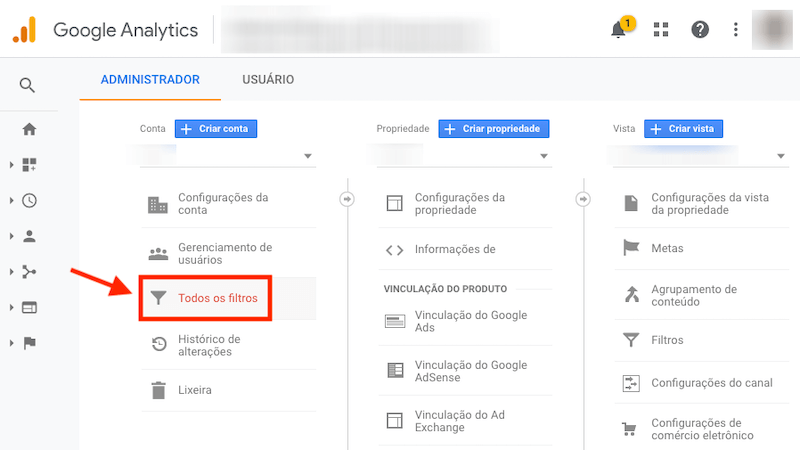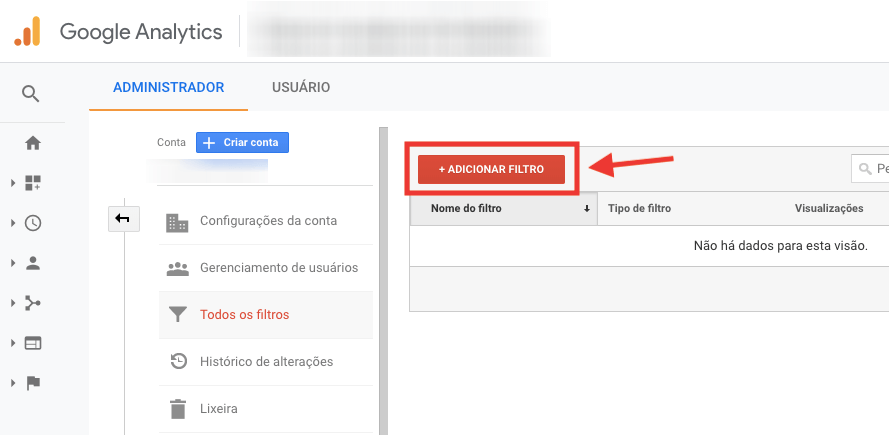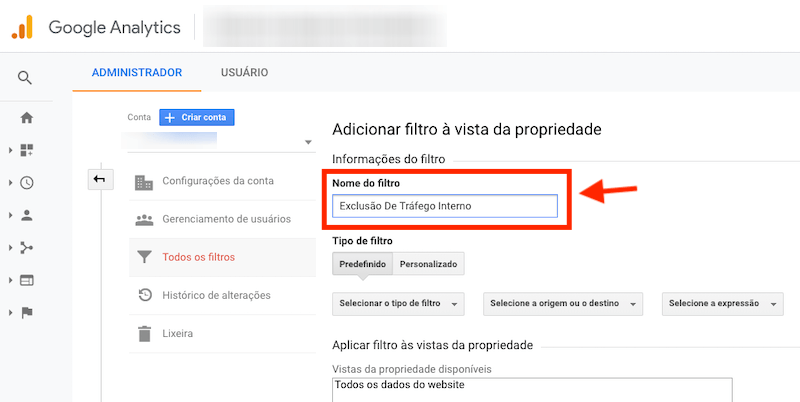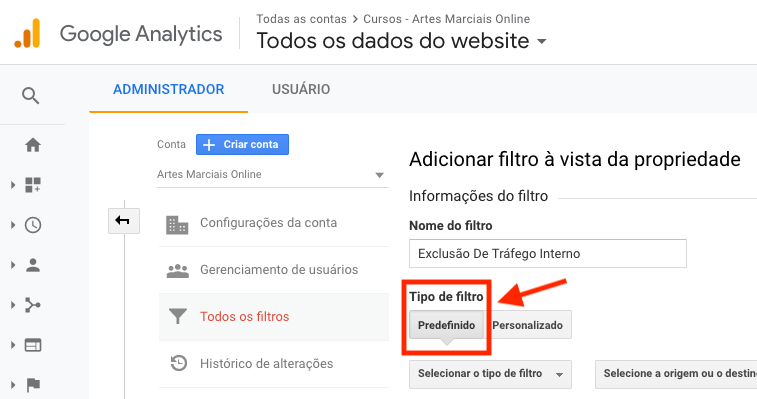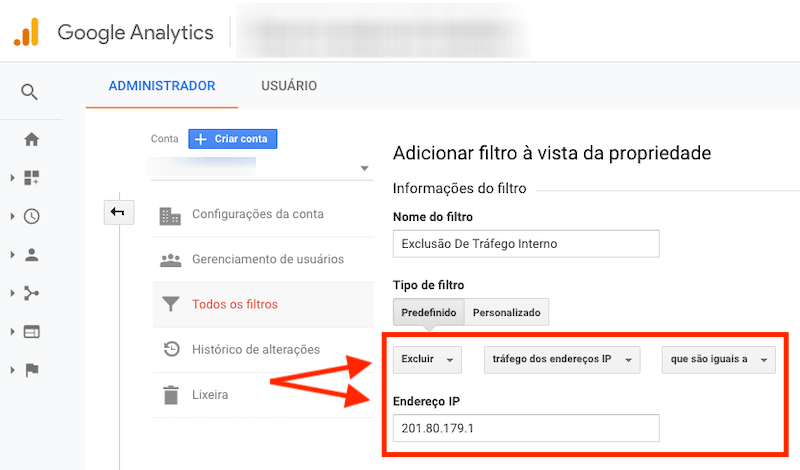Você, o pessoal da sua equipe de vendas e de outros departamentos tem que abrir o site da sua empresa o tempo todo? Saiba que ao fazer isso vocês estão poluindo os dados que entram no seu Google Analytics.
Temos que excluir esse tráfego interno para que essas visitas não sejam contabilizadas nos seus preciosos relatórios.
Afinal de contas, esses acessos vindos das pessoas do próprio escritório costumam ter padrões comportamentais atípicos, tais como permanência no site por muito mais tempo e mais profundidade de navegação (mais páginas visualizadas por visita) do que o usuário normal.
Uma vez que o seu Google Analytics estiver configurado e funcionando, você deve excluir o seu IP e também outros endereços que não podem poluir os dados do tráfego do seu site.
Em boa parte dos casos, os computadores que usam a mesma rede Wi-Fi costumam ter o mesmo endereço de IP. Basicamente, é uma questão de descobrir os IPs das redes Wi-Fi que você deve excluir.
Como descubro o meu endereço de IP?
Há vários serviços online gratuitos que fazem esse trabalho simples. Um deles é o whatsmyip.org. Ao entrar no site, você já verá o seu IP:
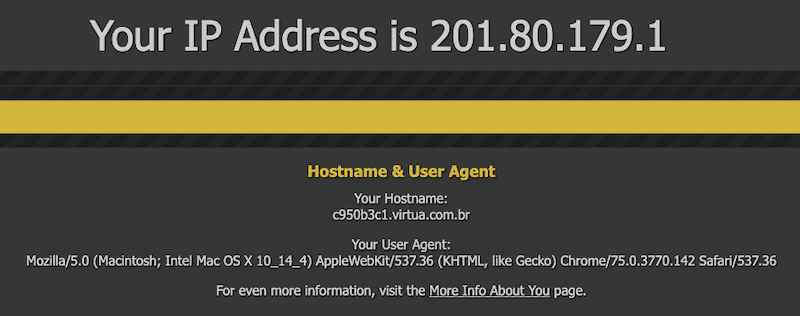
Repita o mesmo procedimento simples acima (visitar o site whatsmyip.org) de dentro de todas as redes Wi-Fi que você queira excluir do Google Analytics.
Repita mais uma vez, agora usando dispositivos móveis que usem redes externas (antenas das operadoras nas ruas) ao invés do Wi-Fi. Basta desconectar esses dispositivos da rede Wi-Fi e entrar no whatsmyip.org – e você verá endereços de IP diferentes dessa vez.
Anote todos os números de IP durante os passos acima.
Exclua os seus endereços de IP do Google Analytics
-
Faça login no Google Analytics.
-
Clique em Administrador no menu no canto esquerdo inferior.

-
Na seção Conta, clique em Todos os filtros.

-
Clique em Adicionar filtro.

-
Dê um nome bem descritivo ao filtro, que seja imediatamente inteligível para qualquer usuário com acesso à conta.

-
No campo Tipo de filtro, escolha Predefinido.

-
Nos três campos abaixo, a combinação deve ser Excluir + Tráfego dos endereços IP + que são iguais a. Insira o endereço do IP no campo correspondente abaixo.

-
Clique em Salvar.
Não é necessário alterar outros campos.
Os dados históricos (do passado até o momento em que você criou o filtro) ainda estarão poluídos com as visitas do seu endereço de IP, mas a partir de agora isso não acontecerá mais.
Dependendo da quantidade de acessos internos que eram feitos antes, pode haver uma queda substancial no tráfego do site daqui em diante, é normal.
Agora você já pode ter certeza de que os dados que entram no seu Google Analytics são bem mais confiáveis!